
mac系统远程控制,轻松实现跨设备操作
时间:2024-10-16 来源:网络 人气:
Mac系统远程控制:轻松实现跨设备操作
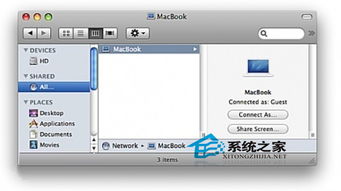
一、Mac自带的远程控制功能
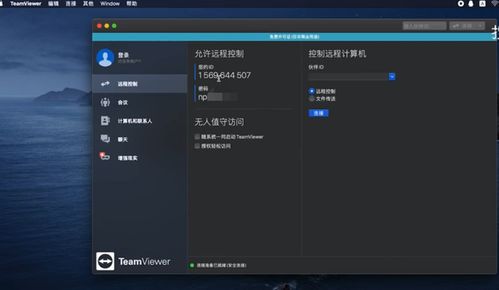
Mac系统自带了屏幕共享功能,可以实现Mac与Mac之间的远程控制。以下是使用Mac自带的屏幕共享功能进行远程控制的步骤:
在Mac上打开“系统偏好设置”,点击“共享”。
勾选“远程管理”,并添加允许访问的用户。
打开Spotlight搜索功能(快捷键:Command + 空格),输入“屏幕共享”。
对方确认后,其屏幕将共享给您,此时您可以控制和操作对方的Mac。
需要注意的是,Mac自带的屏幕共享功能仅限于Mac与Mac设备之间的控制,不支持跨平台远程控制。
二、使用远程控制软件实现Mac远程控制
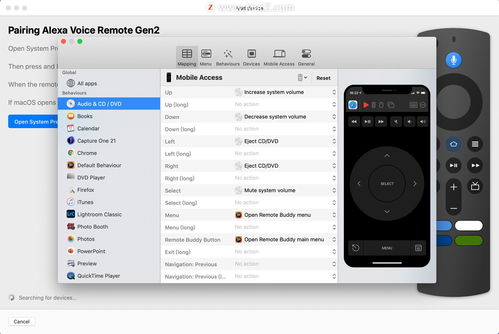
TeamViewer:
到TeamViewer官网下载macOS版TeamViewer软件。
安装TeamViewer软件,安装成功后,输入需要控制的电脑伙伴的ID和密码即可实现远程控制。
Splashtop:
下载Splashtop软件,并安装。
注册账号并登录,选择需要控制的设备。
按照提示操作,即可实现远程控制。
这些远程控制软件支持跨平台连接,具有高清画质、低延迟、丰富的远程控制功能和高安全性,适合个人和企业用户。
三、使用Open Interpreter的01 App实现远程控制
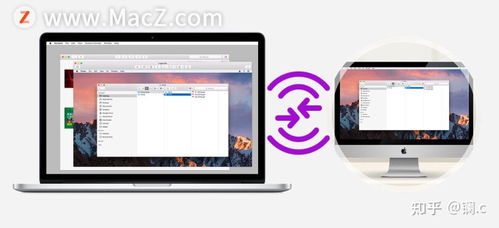
Open Interpreter推出的01 App是一款iOS和Android平台上的免费应用,能够通过语音命令远程控制各种计算机设备,如Mac、Windows和Linux系统。以下是使用01 App进行远程控制的步骤:
下载并安装01 App。
注册账号并登录。
通过语音命令控制需要远程控制的设备。
01 App具有开源属性、支持多平台、采用WebRTC技术以及提供SDK支持等特点,旨在提高用户的工作效率,实现简单语音指令完成复杂操作。
Mac系统远程控制方法多样,用户可以根据自己的需求选择合适的方法。无论是使用Mac自带的屏幕共享功能,还是通过远程控制软件实现跨平台操作,都能让用户轻松实现跨设备操作,提高工作效率和生活便利性。
相关推荐
教程资讯
教程资讯排行













